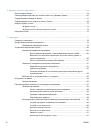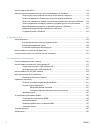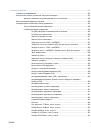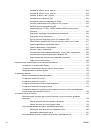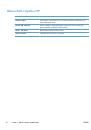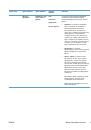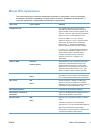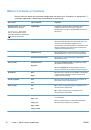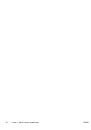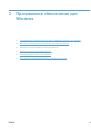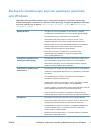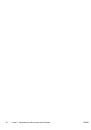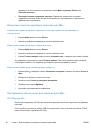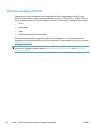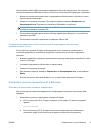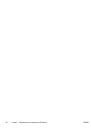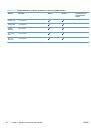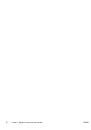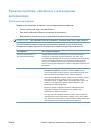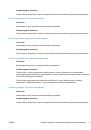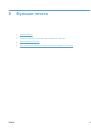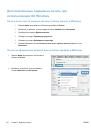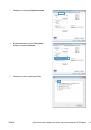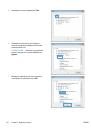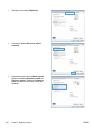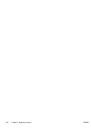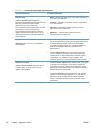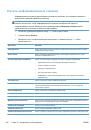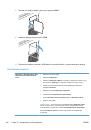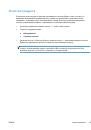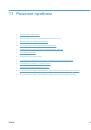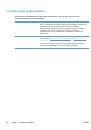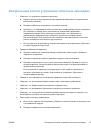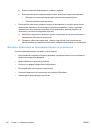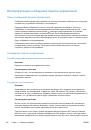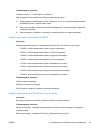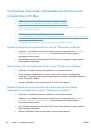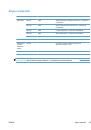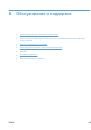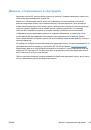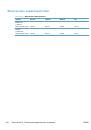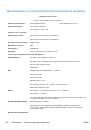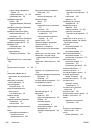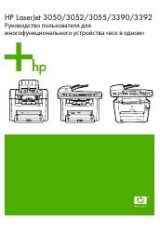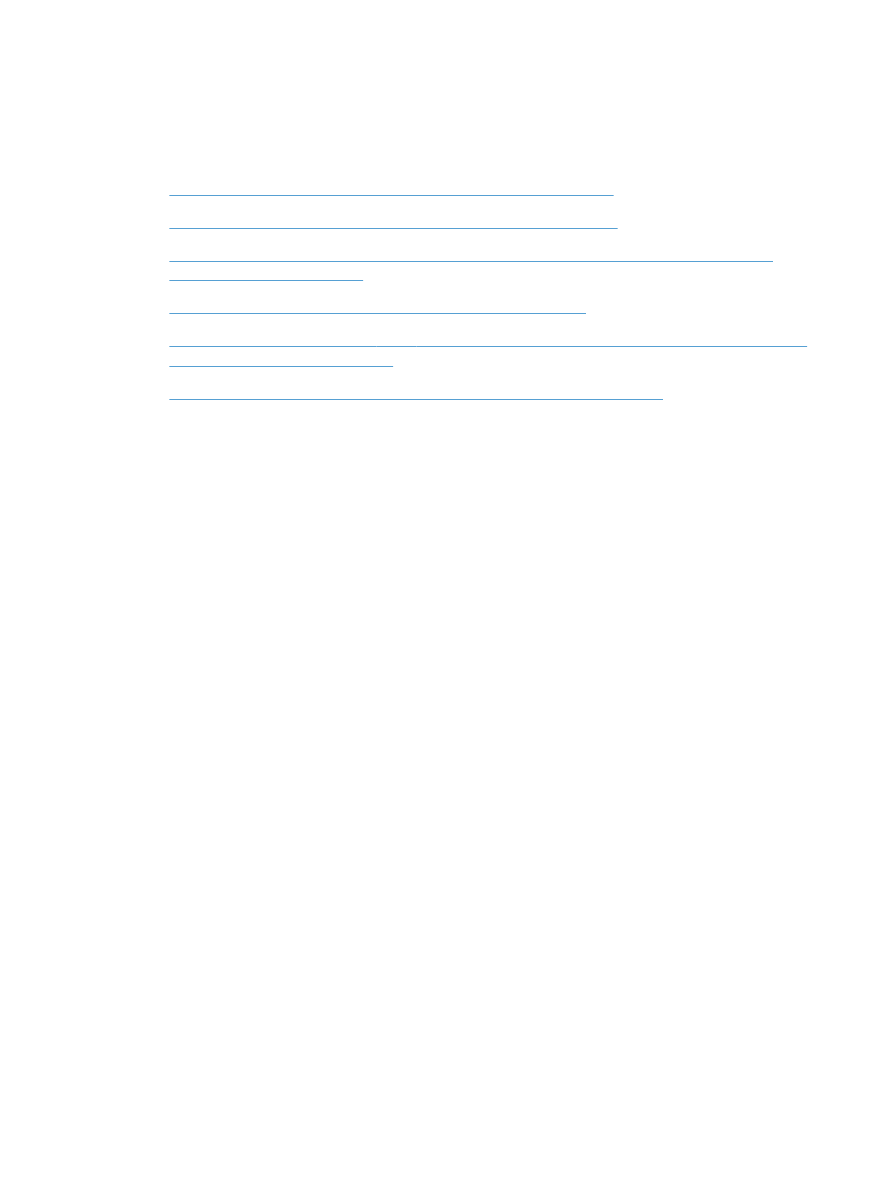
Устранение
неполадок
программного
обеспечения
устройства
в
ОС
Mac
●
●
●
●
●
●
Драйвер
принтера
не
появляется
в
списке
"
Принтеры
и
факсы
"
1.
Убедитесь
,
что
GZ-
файл
находится
на
жестком
диске
в
следующей
папке
:
Library/
Printers/PPDs/Contents/Resources
.
При
необходимости
переустановите
программное
обеспечение
.
2.
Если
GZ-
файл
находится
в
папке
,
файл
PPD
может
быть
поврежден
.
Удалите
файл
и
переустановите
программу
.
Имя
устройства
,
не
отображается
в
списке
"
Принтеры
и
факсы
"
1.
Убедитесь
,
что
кабели
подключены
правильно
и
устройство
включено
.
2.
Чтобы
проверить
наименование
продукта
,
напечатайте
страницу
конфигурации
.
Убедитесь
,
что
название
на
странице
конфигурации
совпадает
с
названием
изделия
в
списке
"
Принтеры
и
факсы
".
3.
Замените
USB-
кабель
или
сетевой
кабель
на
более
качественный
.
Драйвер
принтера
не
выполняет
автоматическую
настройку
выбранного
устройства
в
списке
"
Принтеры
и
факсы
"
1.
Убедитесь
,
что
кабели
подключены
правильно
и
устройство
включено
.
2.
Убедитесь
,
что
GZ-
файл
находится
на
жестком
диске
в
следующей
папке
:
Library/
Printers/PPDs/Contents/Resources
.
При
необходимости
переустановите
программное
обеспечение
.
3.
Если
GZ-
файл
находится
в
папке
,
файл
PPD
может
быть
поврежден
.
Удалите
файл
и
переустановите
программу
.
4.
Замените
USB-
кабель
или
сетевой
кабель
на
более
качественный
.
198
Глава
11
Решение
проблем
RUWW